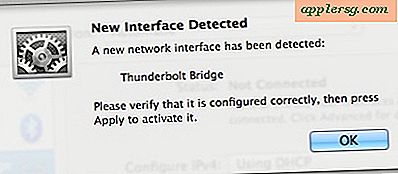Toshiba-diagnosehulpprogramma's voor harde schijven
Toshiba-computers worden geleverd met een verscheidenheid aan diagnostische hulpprogramma's die u kunnen helpen erachter te komen wat er aan de hand is wanneer uw harde schijf problemen ondervindt. Verschillende modellen kunnen verschillende tools bevatten, dus om erachter te komen welke items op uw Toshiba-computer zijn geïnstalleerd, kijkt u in de map "TOSHIBA" in uw programmalijst onder het menu "Start". Open de map "Hulpprogramma's". Alle diagnostische en andere hulpprogramma's van Toshiba staan in deze map.
PC-diagnoseprogramma
De Toshiba PC Diagnostic Tool zal een groot aantal verschillende hardwareproblemen diagnosticeren, waaronder problemen met uw harde schijf. Het zal u niet helpen deze problemen op te lossen, maar u kunt selectieve diagnostiek uitvoeren om uw harde schijf te targeten. De tool laat u ook zien welke hardwarecomponenten u hebt aangesloten en geeft aan of uw computer een secundaire harde schijf niet herkent. De PC Diagnostic Tool biedt een afdrukbaar rapport van items die de diagnostische test niet doorstaan. U kunt die informatie gebruiken voor verder onderzoek in Windows Apparaatbeheer of u kunt de afdruk samen met uw computer naar een erkende reparateur brengen. Dit kan de technicus helpen het probleem sneller te vinden en op te lossen.
PC-gezondheidsmonitor
Het primaire doel van de Toshiba PC Health Monitor is Toshiba te voorzien van gegevens over hoe zijn computers werken via een functie voor gegevensoverdracht. Als gegevensoverdracht is uitgeschakeld, biedt de tool u nog steeds realtime informatie over de status van uw harde schijf, stroomverbruik en temperatuur. De interface geeft u direct een visuele uitlezing van hoe deze systemen werken. Geanimeerde pictogrammen geven aan of uw harde schijf actief is, plus de huidige toestand en of het interne systeem en de CPU-temperatuur binnen acceptabele parameters vallen. Vanuit het welkomstscherm kunt u op een pictogram klikken voor meer informatie. Het sensorpictogram van de harde schijf geeft u een gedetailleerder rapport over de status van de schijf en beveelt back-upopties aan voor gegevensbeveiliging. De driedimensionale sensor geeft aan of de harde schijf-beveiliging is ingeschakeld vanwege bewegingen in de laptop die de harde schijf in gevaar kunnen brengen.
Windows Apparaatbeheer
Hoewel niet specifiek voor Toshiba-computers, bevat elke Toshiba met een Windows-besturingssysteem Windows Device Manager, dat u kunt gebruiken om problemen met uw harde schijf op te lossen. U kunt het apparaatbeheer vinden in uw configuratiescherm of er naartoe linken via de knop op Toshiba's PC Diagnostic Tool. Dubbelklik op uw harde schijf in het venster Apparaatbeheer en u ziet een dialoogvenster dat u vertelt of het apparaat correct werkt of niet. Als dit niet het geval is, biedt Windows Apparaatbeheer een knop 'Problemen oplossen' of een vergelijkbare knop die u door de stappen leidt om het probleem op te lossen. U kunt de stuurprogrammasoftware van uw harde schijf ook bijwerken via Apparaatbeheer.